win10重装完系统不能上网怎么回事 win10重装系统后连不上网如何处理
更新时间:2021-09-04 11:43:00作者:huige
电脑在遇到一些比较严重的系统问题时,许多用户会选择重装系统来解决,可是有用户在重装win10系统之后,却发现不能上网了,这是怎么回事呢,不用担心,解决方法并不难,跟着小编一起来看看win10重装系统后连不上网的详细处理教程吧。
具体步骤如下:
1.以管理员身份运行命令提示符,开始输入“netsh winsock reset”命令进行重置网络。
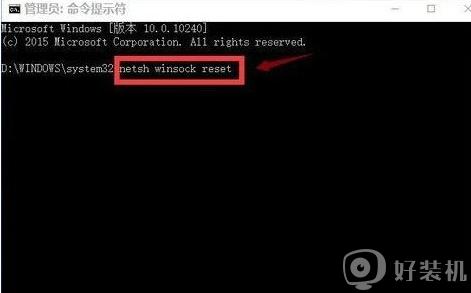
2.重置完成后,电脑会弹出对应提示消息,最后只需要重启电脑即可成功访问。
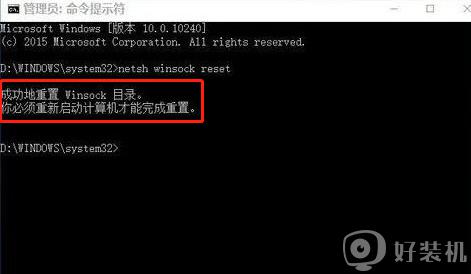
3.如果还是无法上网,大家需要打开网络和共享中心。
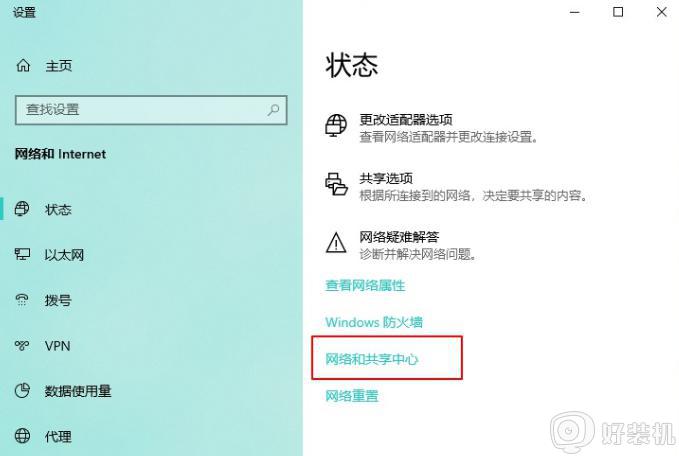
4.开始点击左侧更改适配器设置进入。
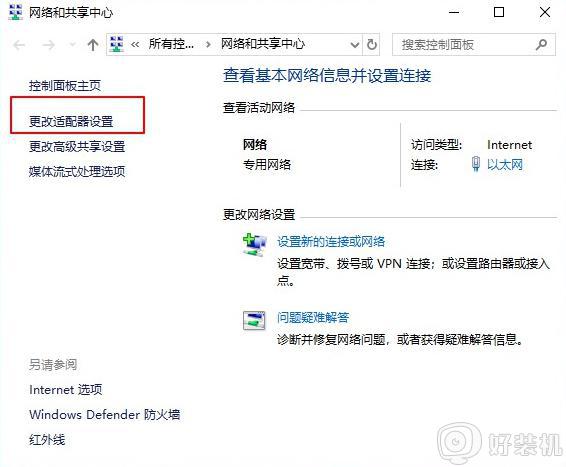
5.选中当前连接的网络,打开属性界面。
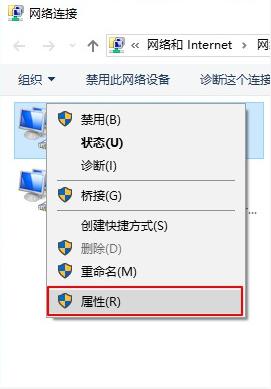
6.选择“多路传送器协议”进行安装。
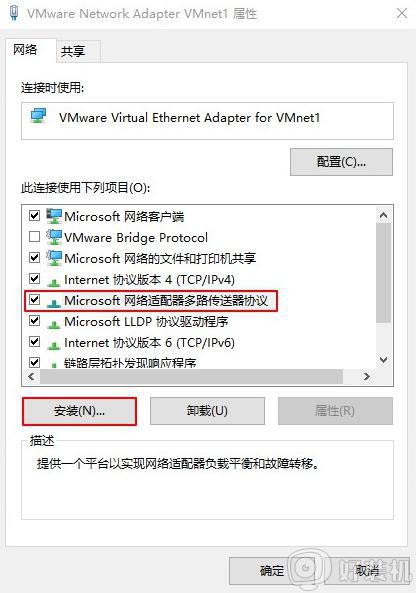
7.开始添加协议,选择“可靠多播协议”并保存设置。重启后网络就可以连接上了。
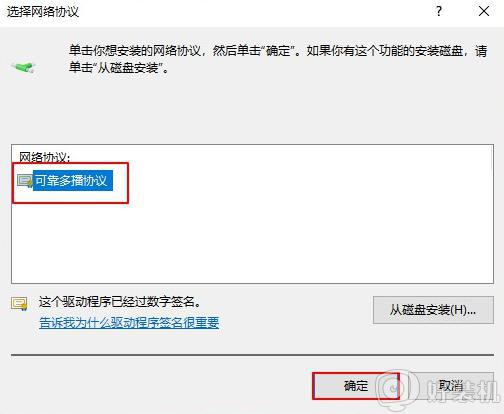
上述给大家讲解的就是win10重装完系统不能上网的详细解决方法, 遇到一样情况的用户们可以学习上面的方法步骤来进行解决,相信可以帮助到大家。
win10重装完系统不能上网怎么回事 win10重装系统后连不上网如何处理相关教程
- 重装win10连不上网怎么办 win10重装系统网络连接不了修复方法
- 重装win10系统后无法连接到网络怎么办 win10重装后连不上网如何解决
- win10 重装wifi连不上怎么办 win10重装系统连不上wifi如何修复
- 重装win10系统电脑d盘不见了如何处理
- win10wifi间歇性断网严重怎么办 win10连接wifi频繁掉线如何处理
- win10安装后无法联网如何修复 win10电脑重装系统后无法连接网络怎么办
- 重装win10系统后无线网卡检测不到怎么回事 电脑重装系统后检测不到无线网卡如何解决win10
- win10重装系统后无法连接网络怎么办 重装系统win10后无法连接网络解决方法
- win10重装后无法连接网络的解决方法 win10重装完不能上网怎么办
- win10网络重置造成上不了网如何解决 win10网络重置造成上不了网的解决方案
- win10拼音打字没有预选框怎么办 win10微软拼音打字没有选字框修复方法
- win10你的电脑不能投影到其他屏幕怎么回事 win10电脑提示你的电脑不能投影到其他屏幕如何处理
- win10任务栏没反应怎么办 win10任务栏无响应如何修复
- win10频繁断网重启才能连上怎么回事?win10老是断网需重启如何解决
- win10批量卸载字体的步骤 win10如何批量卸载字体
- win10配置在哪里看 win10配置怎么看
热门推荐
win10教程推荐
- 1 win10亮度调节失效怎么办 win10亮度调节没有反应处理方法
- 2 win10屏幕分辨率被锁定了怎么解除 win10电脑屏幕分辨率被锁定解决方法
- 3 win10怎么看电脑配置和型号 电脑windows10在哪里看配置
- 4 win10内存16g可用8g怎么办 win10内存16g显示只有8g可用完美解决方法
- 5 win10的ipv4怎么设置地址 win10如何设置ipv4地址
- 6 苹果电脑双系统win10启动不了怎么办 苹果双系统进不去win10系统处理方法
- 7 win10更换系统盘如何设置 win10电脑怎么更换系统盘
- 8 win10输入法没了语言栏也消失了怎么回事 win10输入法语言栏不见了如何解决
- 9 win10资源管理器卡死无响应怎么办 win10资源管理器未响应死机处理方法
- 10 win10没有自带游戏怎么办 win10系统自带游戏隐藏了的解决办法
